
(1)打开iso文件

(2)写入硬盘镜像
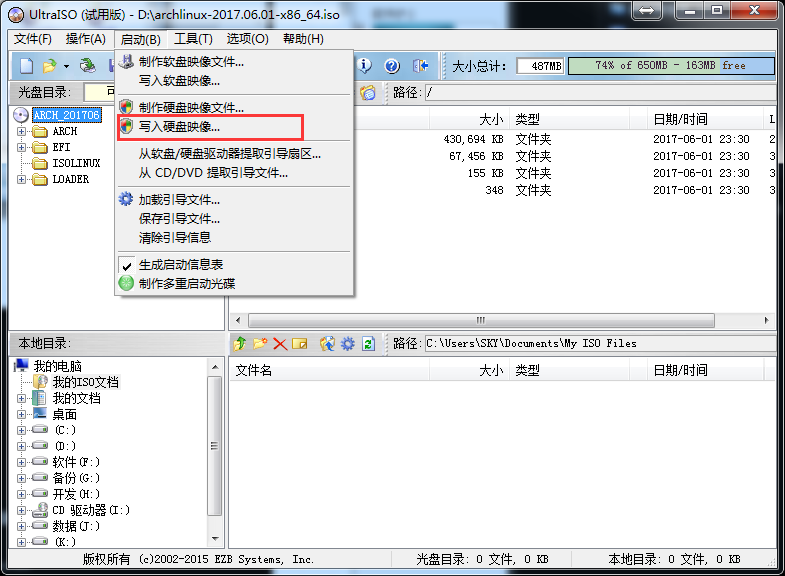
选择你要写入的硬盘驱动器(你的u盘)
写入方式改为:RAW
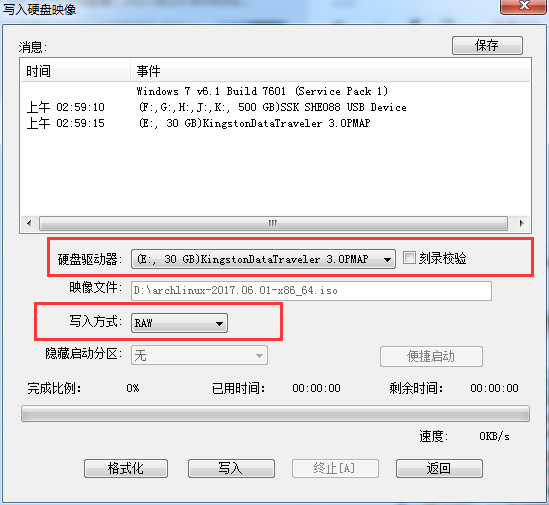
单机写入
1.开机进入U盘启动(UEFI引导)
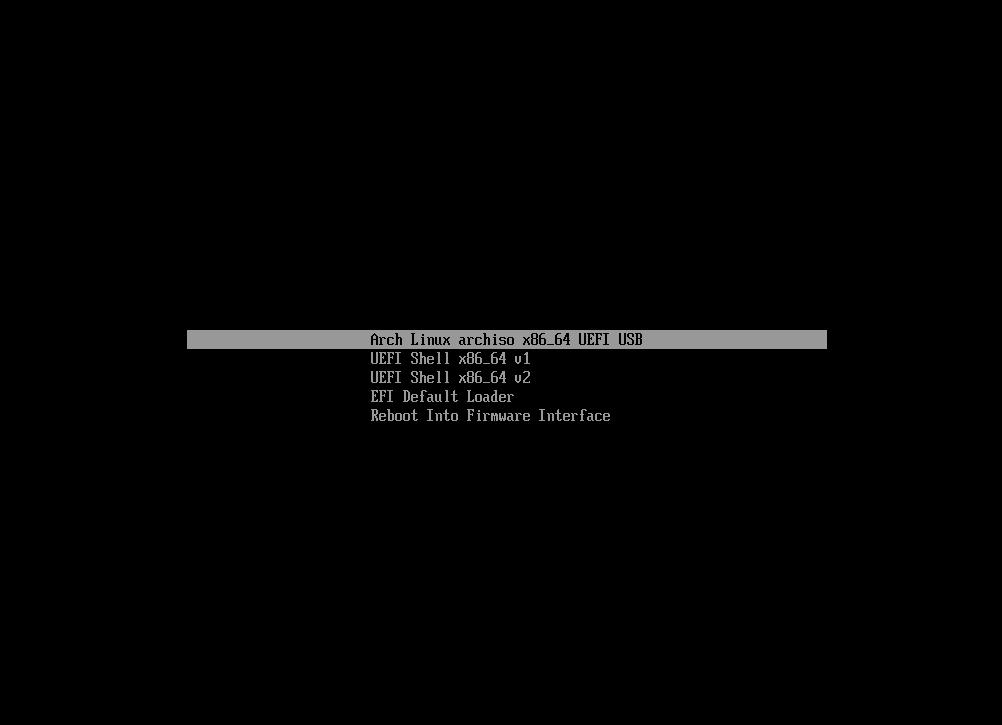
进入系统后界面如下:
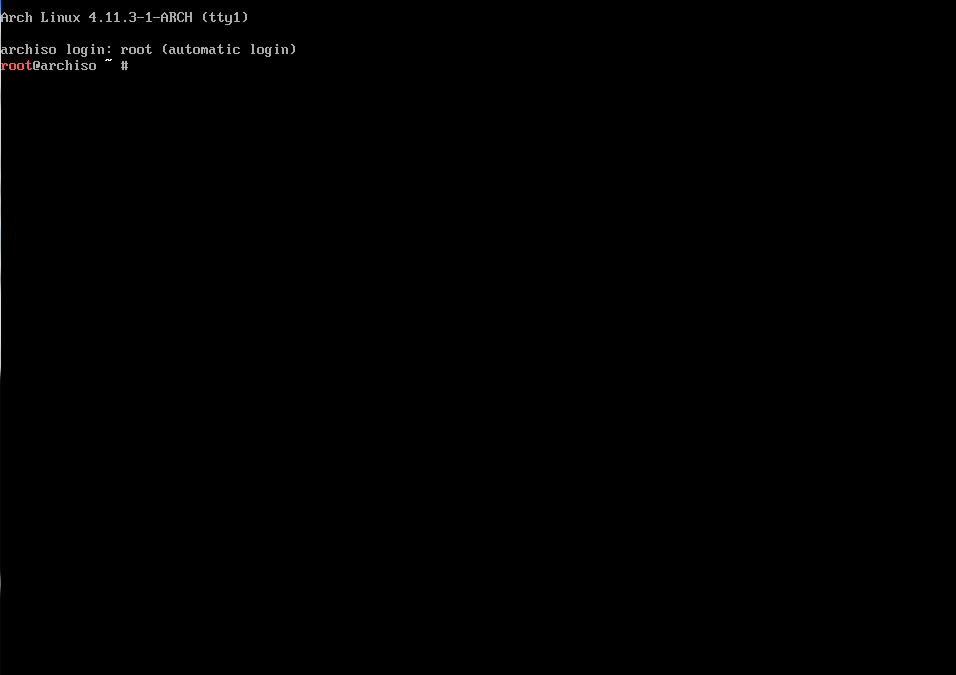
执行:
# wifi-menu
连接WIFI或者:
# pppoe-setup
进行配置或者:
# systemctl start adsl
进行adsl连接,连接完成后执行:
# ping www.baidu.com
或其他网址测试网络是否通
同步时间,执行:
# timedatectl set-ntp true
由于镜像站文件中有太多国外网址,网速慢,所以在镜像站文件开头添加国内镜像站,执行:
# nano /etc/pACMan.d/mirrorlist
执行后如下图所示
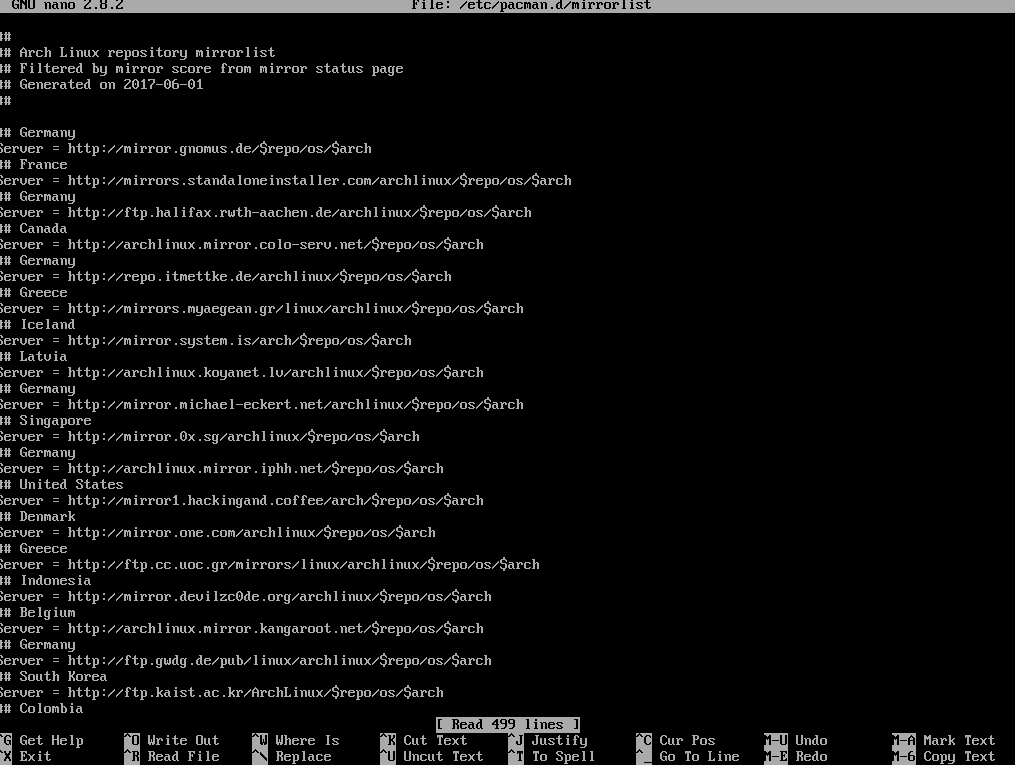
注释掉第一个镜像站,在前面加2个##,将 第二个镜像站:mirrors.xxxxxx.com/……的xxxxxx改为163,也可以手动注释掉或者删除掉非中国的镜像站
修改后如下图所示:
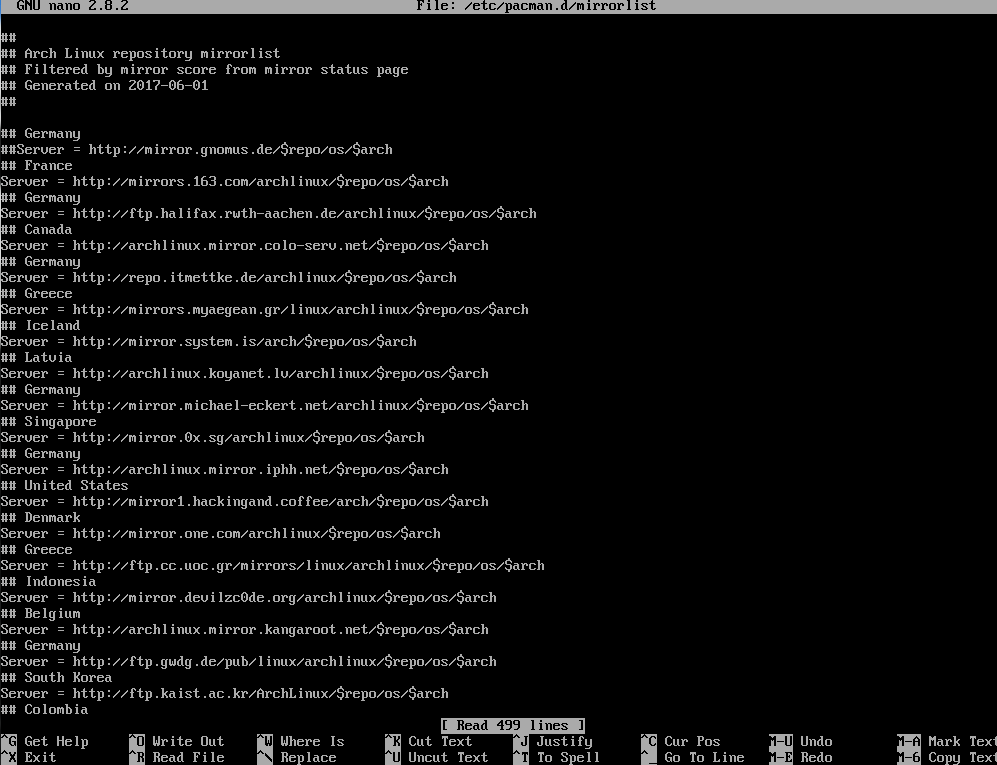
执行ctrl+x退出,提示是否保存,输入y,回车保存.
会用vim的直接vim打开,然后输入/China 查找到中国的源,按v进入视图模式,选中那条中国的源,按yy(2次y)复制,然后按gg跳到文本开头按p粘贴。
分区方案:
sda1---------------200M------------------------/boot/EFi
sda2---------------200M------------------------/boot
sda3---------------100G------------------------/
先查看下电脑硬盘设备,执行lsblk,如下图所示:(不同电脑设备不同,有可能会是 /dev/sdb……)
(有parted、fdisk两种分区方法,本次采用fdisk进行分区)
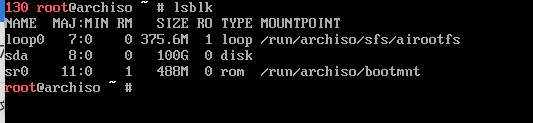
用fdisk进行分区
(1)建立GPT分区表
执行:
# fdisk /dev/sda
不同电脑设备不同,有可能会是 /dev/sdb……)
进入fdisk交互界面:
输入:g 建立gpt分区表:
(2)建立分区
输入:n 添加一个分区
回车
提示让输入开始扇区(一个扇区512B,按自己要分区容量大小进行计算)
输入2048,回车
让输入结束扇区,由于一个扇区512B,要创建200M的分区,应该输入:+200M;
建立第二个分区:
输入n;
回车
输入开始扇区: 回车 (默认开始扇区即可)
输入结束扇区:+200M
建立第三个分区:
输入n;
回车
输入开始扇区:回车 (默认开始扇区即可)
输入结束扇区:直接回车(默认大那个数字)
输入:w 保存并退出;
执行:lsblk 如下图所示:
(1)格式化分区
执行:# mkfs.fat -F32 /dev/sda1
(格式化ESP分区)
# mkfs.ext4 /dev/sda2(格式化boot分区)
# mkfs.ext4 /dev/sda3
(格式化根分区)
执行完如下图所示:
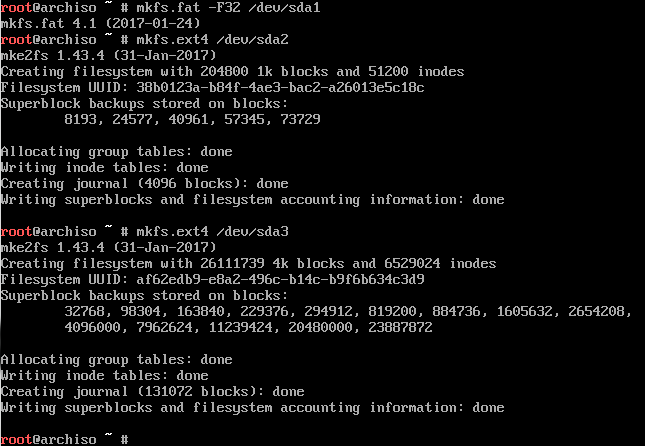
(2)挂载:
执行:
# lsblk
如下图所示
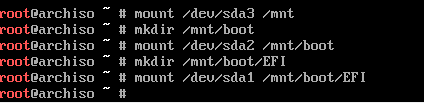
# pacstrap -i /mnt base base-devel linux linux-firmware
后开始安装
(1)配置fstab
执行:# genfstab -U /mnt >> /mnt/etc/fstab
最好再执行:
# cat /mnt/etc/fstab
检查一下
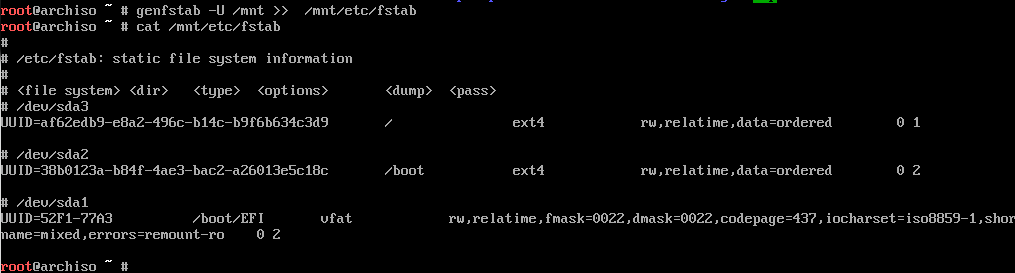
(2)切换到新系统
执行:
# arch-chroot /mnt /bin/bash

(3)进行本地语言设置
执行:
# nano /etc/locale.gen
反注释(删掉前面的#)
en_US.UTF-8 UTF-8
zh_CN.UTF-8 UTF-8
这两个,退出保存
执行:
# locale-gen

# echo LANG=en_US.UTF-8 > /etc/locale.conf

(4)设置时区
执行:
# ln -sf /usr/share/zoneinfo/Asia/Shanghai /etc/localtime

设置时区。
执行:
# hwclock --systohc --utc
设置硬件时间

GRUB进行UEFI引导
执行:# pACMan -S dosfstools grub efibootmgr
安装引导工具
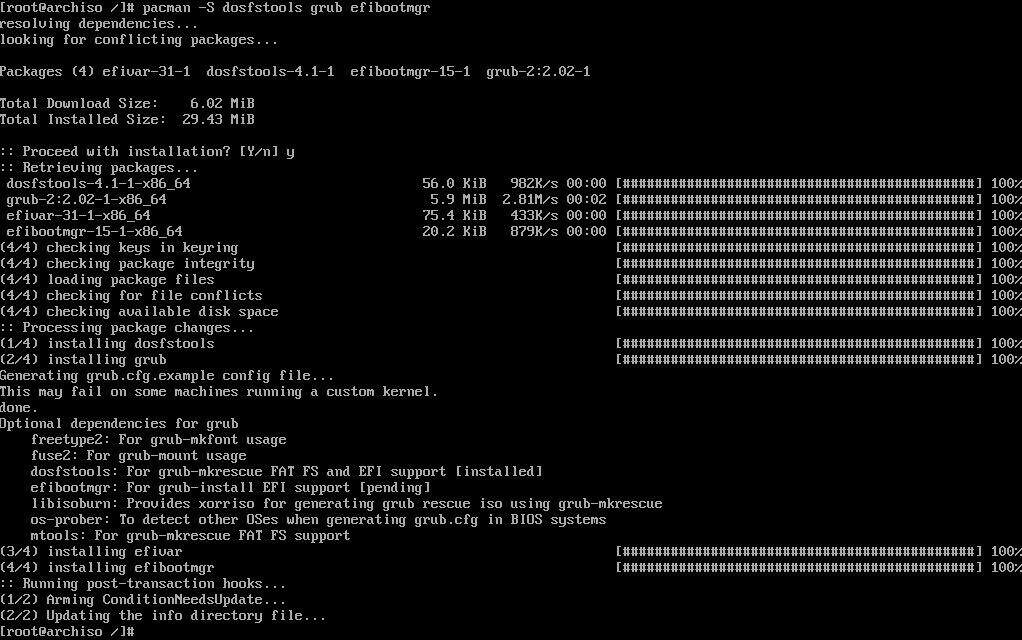
# grub-install --target=x86_64-efi --efi-directory=/boot/EFI --recheck
进行安装grub

# grub-mkconfig -o /boot/grub/grub.cfg
进行配置grub
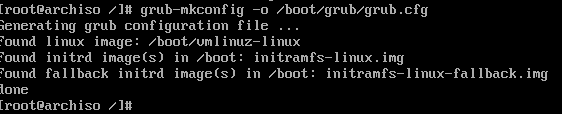
(1)设置root密码
执行:# passwd
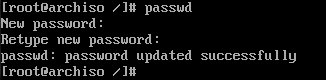
(2)添加用户
执行:# useradd -m -g users -s /bin/bash 用户名
(务必添加一个 用户 ,否则后面sddm显示管理器登录的时候无法登录,sddm不会列出root用户)
执行:# passwd 用户名
为刚才添加的用户设置密码
执行:# nano /etc/sudoers
在 root ALL=(ALL) ALL 下面添加
用户名 ALL=(ALL) ALL
为你刚才创建的用户 添加sudo权限
(3)退出chroot重启
(笔记本没有网线的话别重启请直接跳到下面网络配置,安装无线网络相关模块)
(也可以不重启,直接进行下面的网络配置和桌面环境配置)
执行:# exit
退出chroot
执行:
# reboot
重启电脑
开机进入电脑
(1)有线连接:
# systemctl start dhcpcd
arch-chroot下执行不了此命令,可以省略,执行完下面的命令一会重启会自动启动dhcpcd服务)
启动dhcpcd
# systemctl enable dhcpcd
开机自动启动dhcp服务

# pacman -S netctl iw wpa_supplicant dialog
(3)ADSL 宽带连接:
# pacman -S rp-pppoe# pppoe-setup # systemctl start adsl(chroot下执行不了此命令)# systemctl enable adsl
(1)安装显卡驱动
确定显卡型号
执行:
# lspci | grep VGA
执行:
# pacman -S 驱动包
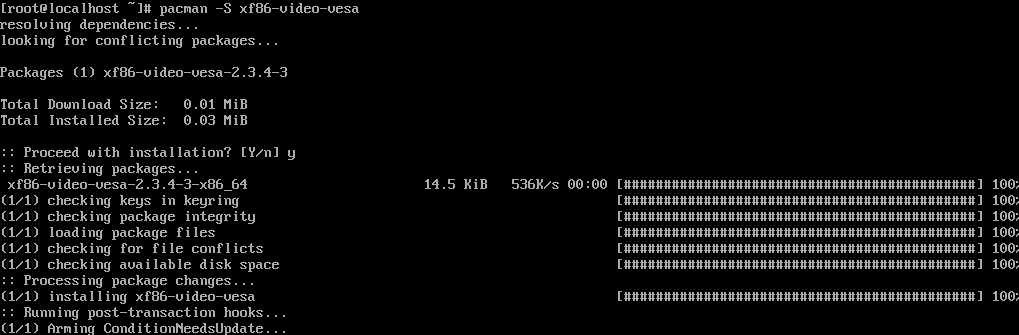
(2)安装X窗口系统
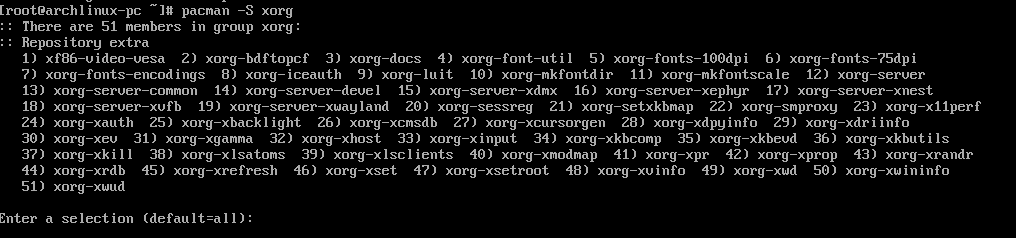
# pacman -S xorg
安装X窗口系统
执行:# pacman -S xf86-input-synaptics
(触摸板驱动,笔记版可装,台式机就不用了)执行
# pacman -S ttf-dejavu wqy-microhei
安装字体:Dejavu 和 微米黑字体(不安装的话 后面进入桌面环境设置系统语言为简体中文的时候会出现字体显示不全的问题)
(3)安装桌面环境
I. plasma桌面安装
执行:# pacman -S plasma
安装plasma

# pacman -S konsole
安装 kde下的控制台终端
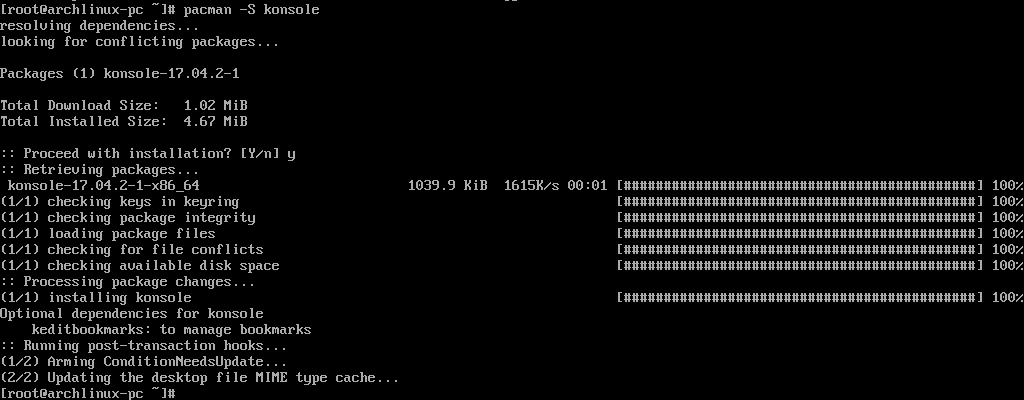
# pacman -S dolphin
安装kde下的文件管理器
(可以直接执行:# pacman -S kde-applicATIons
安装kde套件,包含了常用的系统工具)
安装完后
执行:# systemctl enable sddm
启用 sddm显示管理器
执行:# pacman -S plasma-nm
# systemctl enable NetworkManager
启用网络管理

# reboot
安装 网络管理的前端工具(图形界面)
执行:
重启
进入系统后界面如下:
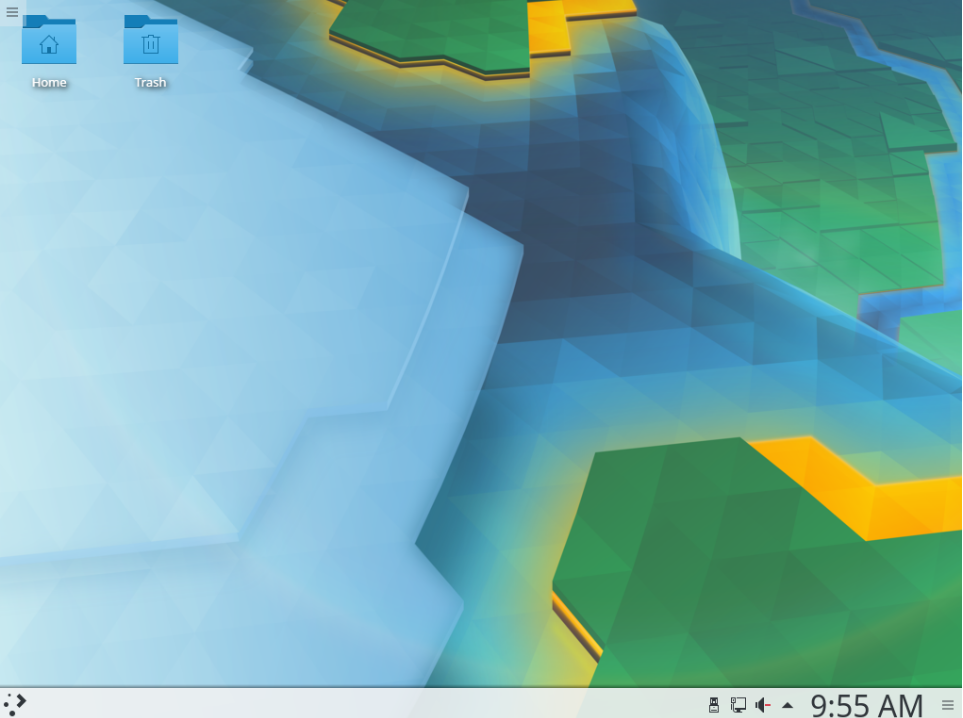
II.安装Gnome桌面环境
执行:# pacman -S gnome
安装gnome桌面
执行:# pacman -S gnome-tweaks
安装gnome桌面优化工具
执行:# pacman -S alacarte
安装gnome桌面菜单编辑器
执行:# systemctl enable gdm
启用gnome窗口管理器服务
执行:# systemctl enable NetworkManager
启用网络管理器服务
执行:# reboot
(1)添加archlinuxcn源
(里面包含了很多中国人常用而官方仓库又没有的软件)
执行:# nano /etc/pacman.conf在 /etc/pacman.conf 文件末尾添加两行:
[archlinuxcn] SigLevel=Never Server = https://mirrors.ustc.edu.cn/archlinuxcn/$arch
(2)安装中文输入法
执行:
# pacman -S fcitx-im fcitx-configtool
安装输入法引擎
(官方仓库里的输入法:
fcitx-cloudpinyin
fcitx-googlepinyin
fcitx-libpinyin
fcitx-sunpinyin)
执行:# nano ~/.xprofile
添加一下内容
export GTK_IM_MODULE=fcitx export QT_IM_MODULE=fcitx export XMODIFIERS="@im=fcitx"执行:
# pacman -S fcitx-sogoupinyin
安装搜狗输入法
(3)安装网易云音乐
执行:# pacman -S netease-cloud-music
安装网易云音乐
(4)安装yay使用aur源
yay为aur源的第三方包管理器,语法与pacman一样,yaourt好像停止开发了。
执行:# pacman -S yay
安装yarourt
以后可以使用yay安装aur中的软件了 。
安装kde下的文件管理器
(5)安装浏览器
执行:# pacman -S google-chrome
安装google浏览器(没法在线观看视频)
执行:# pacman -S firefox
(6)桌面美化
KDE-Plasma桌面:
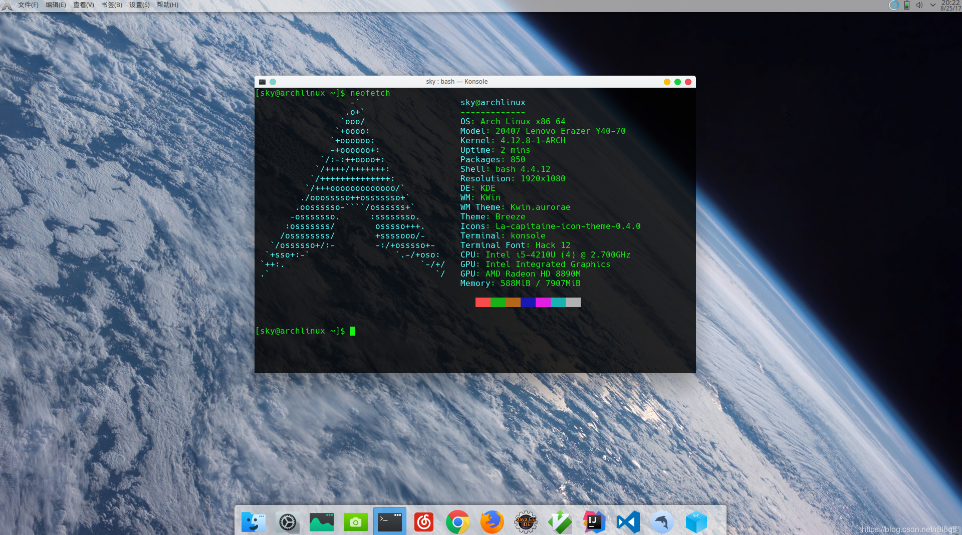
Gnome桌面:
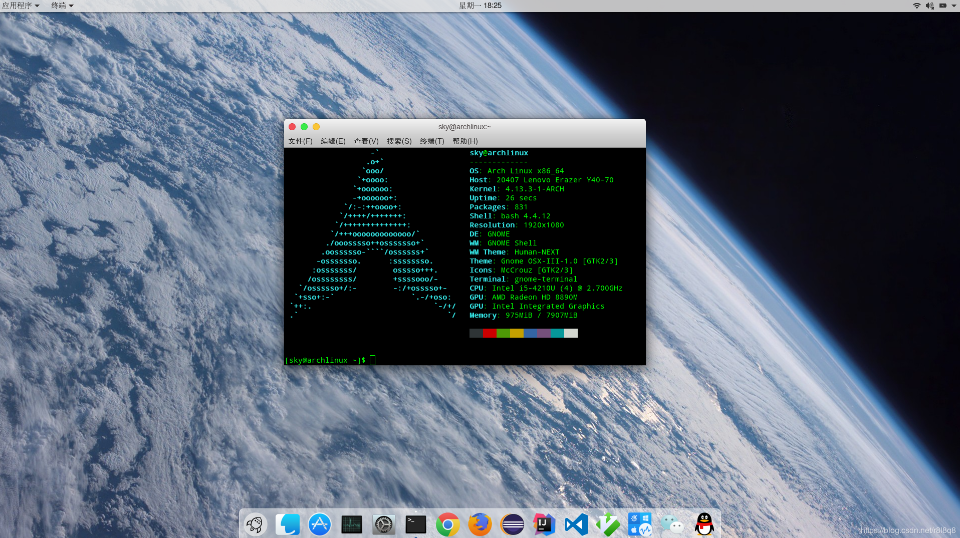
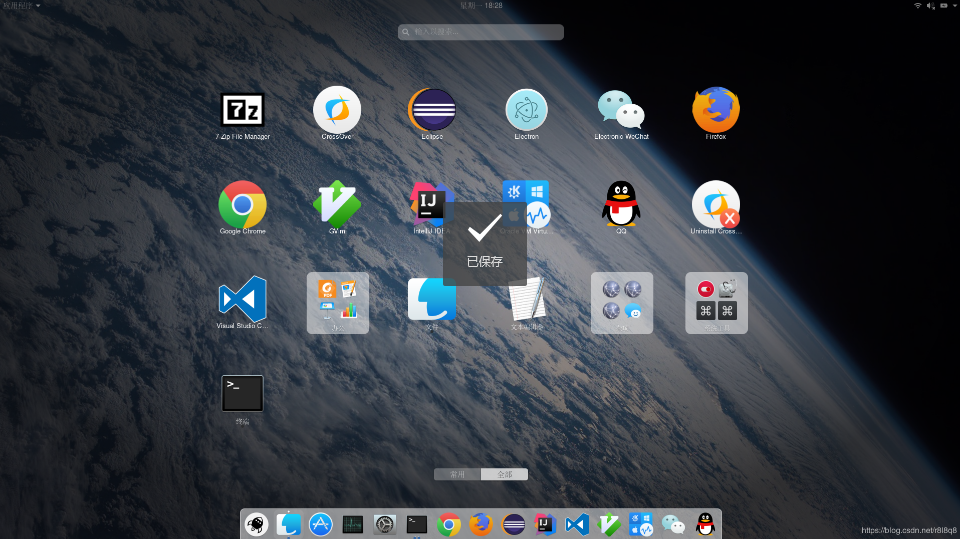
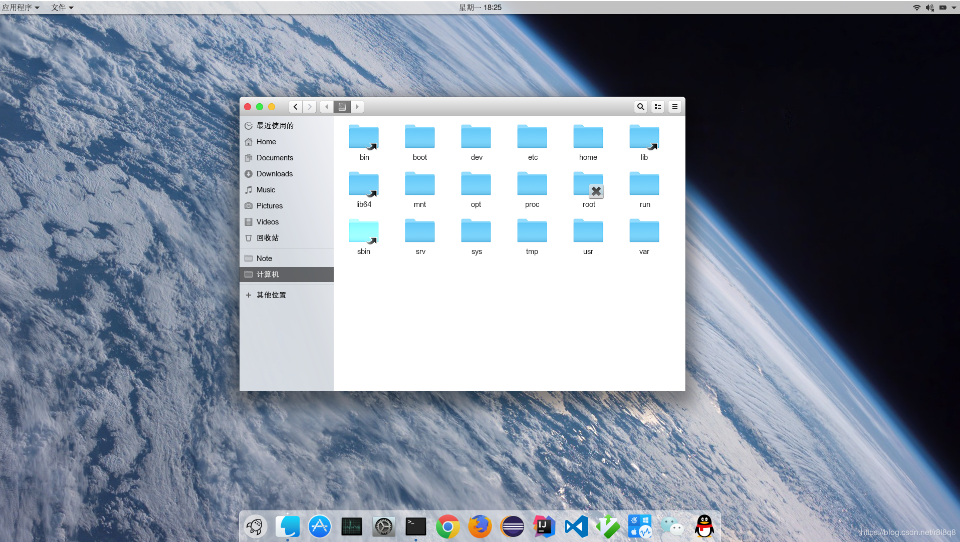
uc电脑园提供的技术方案或与您产品的实际情况有所差异,您需在完整阅读方案并知晓其提示风险的情况下谨慎操作,避免造成任何损失。

浏览次数 1743
浏览次数 1709
浏览次数 2291
浏览次数 1489
浏览次数 3000
未知的网友